SNSでページをシェアするときなどに、コンパクトで短いURLに置き換えると見た目もスッキリしますね。短縮URLは本来の長いURLからこうした短いURLを生成してくれます。
リンクできる機能を残したものが短縮URLになります。
特にJimdoの場合は基本スタイルが日本語URLですので、いざSNSに貼り付けるととんでもなく長いURLになりがちです。そんな時に短縮URLを作ってからそれを貼り付けるととてもシンプルな投稿が出来上がり、実際読みやすくなります。
意外なことにアメブロではTwitterシェア時に短縮URLに置き換えてくれるなど、心憎い技を披露してくれたりするのですが、まだまだこういったサービスばかりではありません。今日はあらゆるサイトから短縮URLを一発で生成してくれるサービスとしてGoogleChrome(グーグルクローム)の拡張機能である『goo.gl URL Shortener』をご紹介したいと思います。
私も1年以上も前からすでに使い続けているものですが、これに勝る短縮URLサービスは今無いかもと思うほど使いやすいものです。
まだ使っていない方はぜひお試しください。
GoogleChrome拡張機能の『goo.gl URL Shortener』の使い方
まずこれは、GoogleChrome(グーグルクローム)というブラウザに組み込んで使うものですので、GoogleChromeを使っていない方はそちらのダウンロードをしてください。インターネットエクスプローラーとかでは使えませんのでご注意ください。
1.goo.gl URL Shortenerにアクセスします
まずは、goo.gl URL Shortenerにアクセスしてださい。
以下のような画面が開きますので、すかさず右上の「CHROMEに追加」ボタンをクリックします。
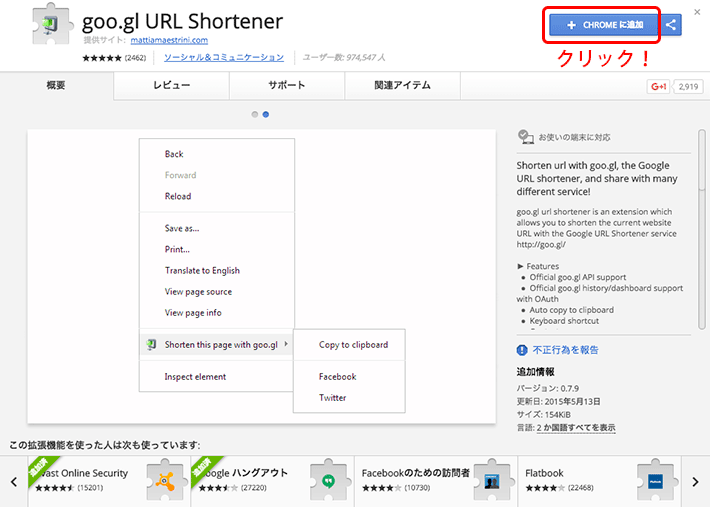
2.GoogleChromeに拡張機能として追加します
次に開いた画面で、「拡張機能を追加」ボタンをクリックします。
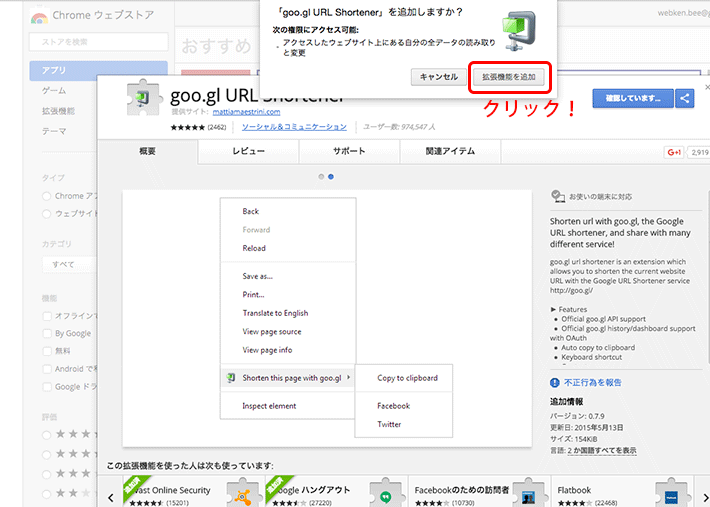
無事追加されると、右上に新しいアイコンとして並びます。これで追加手続きは完了です。
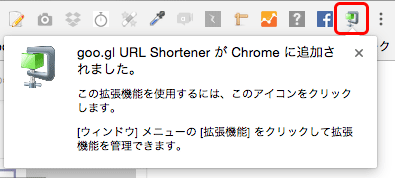
3.あとは短縮URLにしたいページを開き goo.gl URL Shortenerのアイコンをクリックするだけ!
この後はとても簡単です。ページを開いて、先程のgoo.gl URL Shortenerのアイコンをクリックするだけです。
これだけで短縮URLが生成され、コピーまでされている状態ですので、あとはシェアしたいSNSなどに「貼り付け(ペースト)」をしてください。
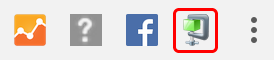
ちなみに、その下に開く小さな画面にある「Copy」をクリックしなくても、コピーはされていますよ!
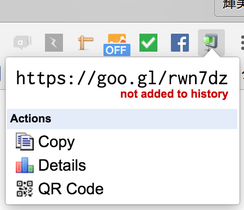
一度GoogleChromeに追加すると簡単に短縮URLが作れるようになります。GoogleChromeをお使いの方はぜひお試しくださいね!

